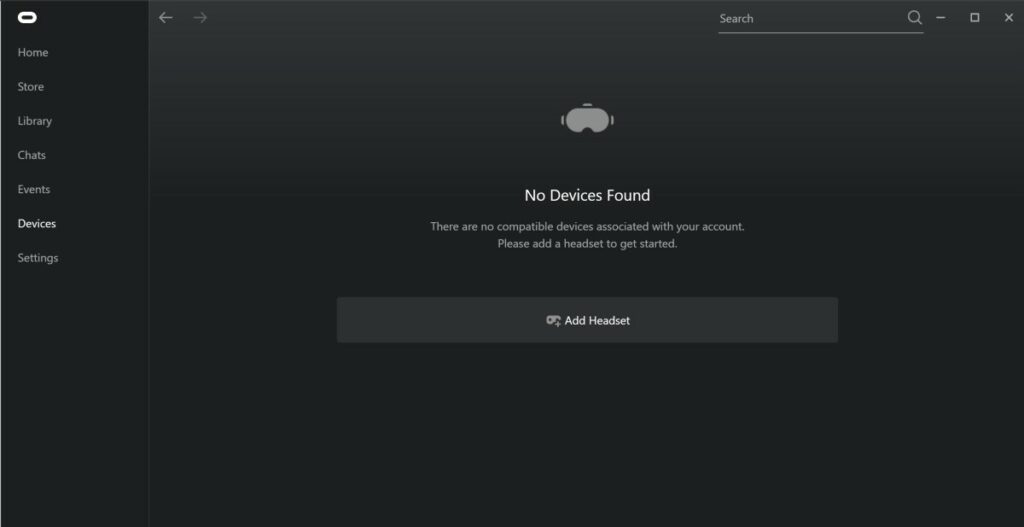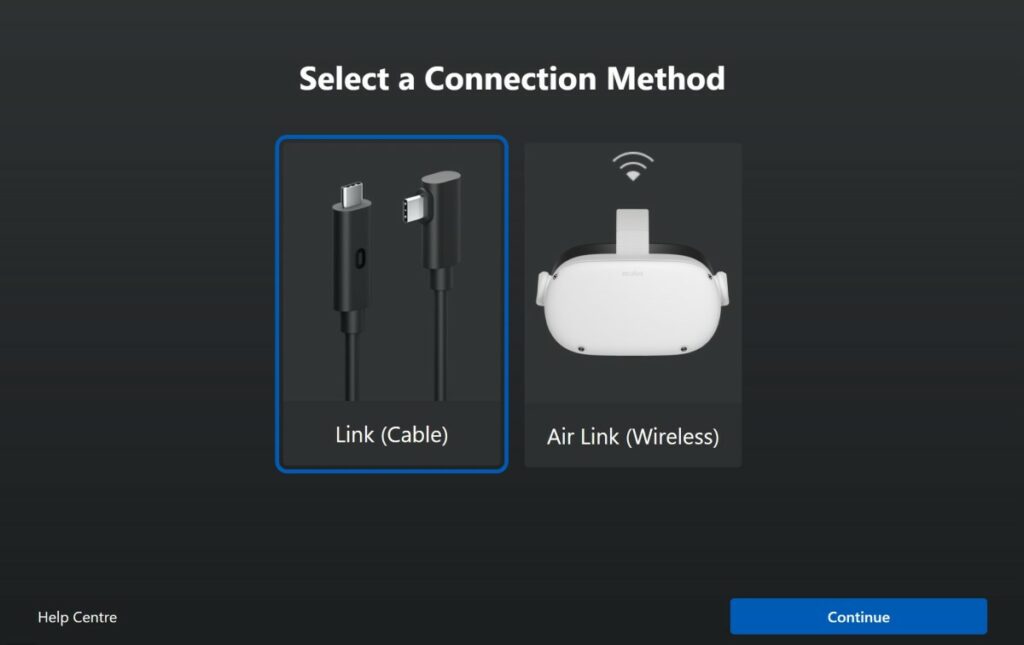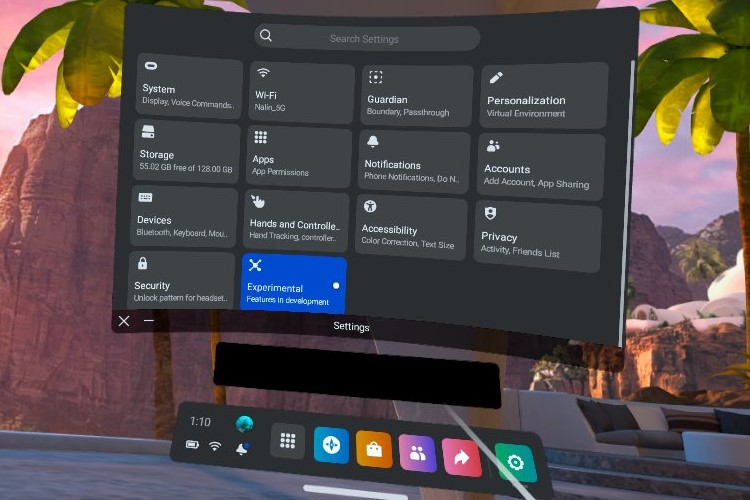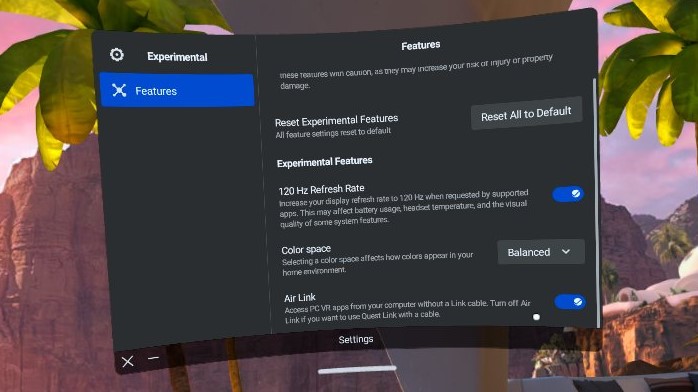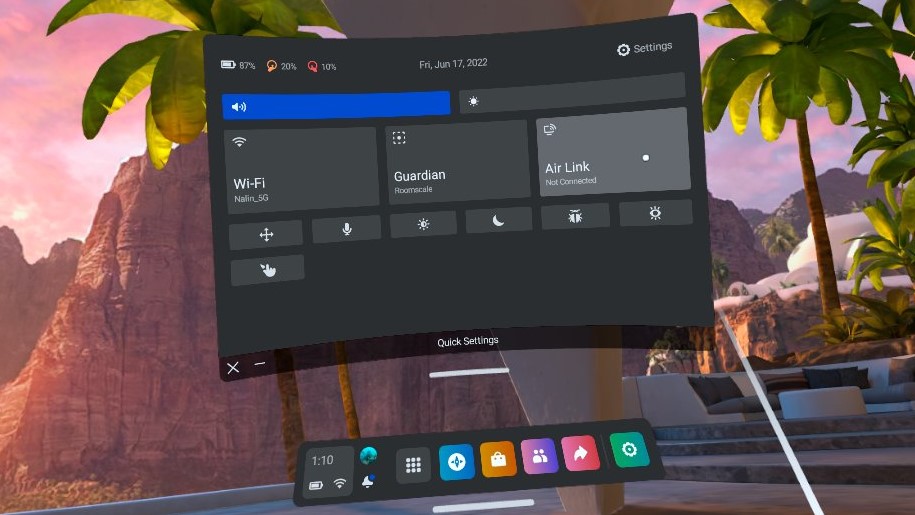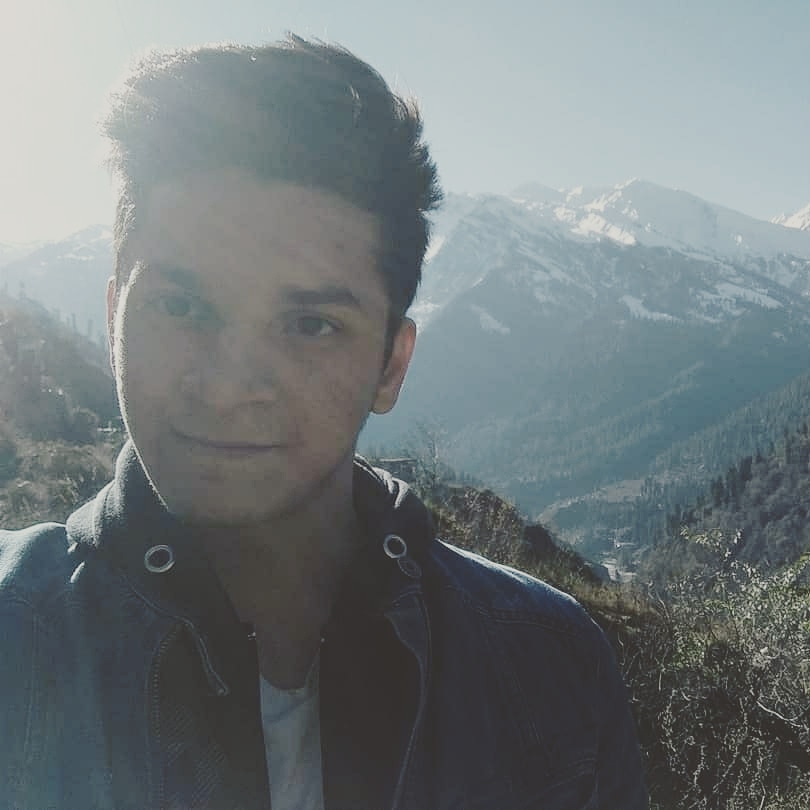Hoe stoomspellen te spelen op Oculus Quest 2: Wired & Wireless, How To Steam VR -games op Oculus Quest 2 spelen?
Hoe stoom VR -games te spelen op Oculus Quest 2
Een Oculus Quest 2 kan worden gebruikt om Steam VR -games op je computer te spelen. U kunt dit doen met een bekabelde verbinding of draadloos met behulp van een luchtverbinding; U hoeft alleen maar ervoor te zorgen dat uw pc aan de vereisten voldoet, zodat de games goed kunnen werken. Deze wikihow laat je zien hoe je Steam Games kunt instellen en spelen op een Oculus Quest 2 -headset.
Eenvoudige gids voor het spelen van stoomspellen op een Oculus Quest 2
Dit artikel is mede geschreven door Wikihow Staff Writer, Rain Kengly. Rain Kengly is een Wikihow -technologieschrijver. Als een vertelliefhebber met een voorliefde voor technologie, hopen ze langdurige verbindingen te creëren met lezers van over de hele wereld. Regen studeerde af aan de San Francisco State University met een BA in de bioscoop.
Een Oculus Quest 2 kan worden gebruikt om Steam VR -games op je computer te spelen. U kunt dit doen met een bekabelde verbinding of draadloos met behulp van een luchtverbinding; U hoeft alleen maar ervoor te zorgen dat uw pc aan de vereisten voldoet, zodat de games goed kunnen werken. Deze wikihow laat je zien hoe je Steam Games kunt instellen en spelen op een Oculus Quest 2 -headset.
Dingen die u moet weten
- Download de Oculus -app, Steam en Steam VR op uw Windows 10 of 11 -computer.
- Sluit voor bedraad uw headset en pc aan. Start op de oculus SteamVR en selecteer een spel.
- Voor draadloze, open instellingen in de Oculus -headset. Schakel de luchtlink in, selecteer Oculus Air Link en selecteer uw computer.
Uw pc voorbereiden
- Besturingssysteem: Windows 10 of 11. Dit werkt niet op macOS.
- Verwerker: Intel i5-4590 of hoger of Amd ryzen 5 1500 x of hoger.
- Grafische afbeeldingen: Nvidia GTX en AMD 400 en hoger
- Geheugen: 8 GB RAM of hoger
- Internet: 5 GHz Wi-Fi of Ethernet-verbinding
- Je moet al stoom hebben en elk VR-compatibel spel dat naar je computer is gedownload. Als u dat niet doet, installeer het dan eerst.
Download SteamVR. U kunt dit vinden in de Steam -bibliotheek. Zoek naar “SteamVR” en download deze naar uw computer.
Met behulp van draadloze verbinding
Open de Oculus -app op uw computer. Dit zou open moeten zijn terwijl u uw Oculus verbindt via Air Link. [1] X onderzoeksbron
Zet de Oculus -headset aan en ga naar Instellingen . Dit bevindt zich in de linkerbovenhoek van het apps-venster.
Schakelen Luchtverbinding . Dit zal op de Functies lab.
Uitkiezen Doorgaan . Een nieuw venster wordt geopend met een menu.
Uitkiezen Oculus Air Link . Dit is het vierkant aan de rechterkant van het raam.
- Dit duurt even om verbinding te maken. Als dat het geval is, ziet u een code op zowel uw computer als headset.
- Uw Oculus -headset is nu verbonden met uw computer.
- U moet de Oculus gebruiken om de benodigde programma’s via uw computer te openen.
Zoek op de oculus SteamVR en selecteer Launch . SteamVR wordt geopend met een volledig nieuwe achtergrond. Het venster toont uw Steam -bibliotheek.
- De game wordt gelanceerd op je Oculus -headset. Gebruik voor het beste, meeslepende ervaring, hoofdtelefoon terwijl je speelt.
Met behulp van bekabelde verbinding
Schakel in en verbind de Oculus Quest 2. Gebruik een lange USB-C om uw headset aan te sluiten op uw computer.
Start de Oculus -app. U ziet een lijst met tabbladen in het linkerpaneel.
Klik Apparaten . Dit zal hieronder zijn Evenementen.
Klik Voeg headset toe . Dit staat onderaan het scherm.
- Mogelijk moet u klikken Doorgaan een paar keer om het aansluiten te beëindigen.
- Als het niet meteen verschijnt, selecteert u het monitorpictogram in de rechteronderhoek.
Zoek op de oculus SteamVR en selecteer Launch . SteamVR wordt geopend met een volledig nieuwe achtergrond. Het venster toont uw Steam -bibliotheek.
- De game wordt gelanceerd op je Oculus -headset. Gebruik voor het beste, meeslepende ervaring, hoofdtelefoon terwijl je speelt.
Expert Q&A
Neem uw e -mailadres op om een bericht te krijgen wanneer deze vraag wordt beantwoord.
Tips
Alle tipinzendingen worden zorgvuldig beoordeeld voordat ze worden gepubliceerd
Bedankt voor het indienen van een tip voor beoordeling!
Misschien vind je het ook leuk
Maak dingen in kleine alchemie
Een Wii aansluiten op een smart -tv met AV, HDMI, component + meer
Hoe Bloons te beheersen TD6: The Ultimate Strategy Guide
Een gids voor het creëren van het leven in Little Alchemy 1 & 2 (plus leuke geheimen)
Hoe u meer Pokeballs kunt krijgen in Pokemon Go: Vang ze allemaal met deze tips
Krijg de wraakzuchtige zonnegod: vereisten en offers
Hoe phasmofobia VR te spelen op Oculus Quest 2: Easy Guide
Krijg downloadgames op de achtergrond (terwijl Xbox uit is)
Wat betekent NPC op sociale media?
Snel + eenvoudige oplossingen als je Oculus Quest 2 afdrijft
Hoe stoom VR -games te spelen op Oculus Quest 2?
De Oculus Quest 2, nu omgedoopt tot de Meta Quest 2, is een zelfstandige VR -headset. Het spelen van VR -games op de headset is vrij eenvoudig, maar het is niet erg gemakkelijk voor een pc. Dus hier is hoe je Steam VR -games kunt spelen op de Oculus Quest 2.
De headset kan VR -games uitvoeren met of zonder een gaming -pc. Gebruikers kunnen echter geen zware VR-spellen spelen op headsets zoals halfwaardetijd Alyx. Gebruikers hebben toegang tot de hele Steam VR -bibliotheek zodra ze hun Oculus Quest 2 hebben aangesloten op een pc.
Er zijn twee manieren om Steam VR -games te spelen op de Quest 2 -headset: USB -kabel en luchtlink (draadloos). U kunt echter een vertraging opmerken, zelfs als u een snelle 5G -verbinding hebt. U hebt ook de minimale systeemvereisten van een computerscompetitie nodig.
- Processor: Intel i5-4590 / AMD Ryzen 5 1500X of beter.
- GPU: NVIDIA GeForce GTX 1070 of AMD 500 -serie en hoger.
- Geheugen: 8GB.
- OS: Microsoft Windows 10.
Speel Steam VR -spellen op Oculus Quest 2
USB-C-kabel
2. Sluit de Quest 2 aan op uw pc met een USB-C-kabel (een USB 3.0 kabel heeft de voorkeur).
3. Open de Quest Desktop -app, ga naar Apparaten, en selecteren Voeg headset toe.
4. Uitkiezen Quest 2 en kies Link (kabel)).
5. Uw bureaublad verschijnt in uw headset, dus open Steam VR.
6. Je kunt nu Steam VR -games spelen op de Oculus Quest 2.
Air Link (draadloos)
1. Installeren Steam VR en de Quest PC -app.
2. Zet je Quest 2 op en ga naar het menu Instellingen.
Opmerking: Zorg ervoor dat uw pc en headset zijn aangesloten op dezelfde wifi.
3. Ga naar Instellingen>Experimentele kenmerken en inschakelen Luchtverbinding.
4. In het menu Snelle instellingen en selecteer de luchtlink.
5. Maak verbinding met uw pc en uw bureaublad verschijnt in uw headset.
6. Lanceer Steam VR om Steam VR -games te spelen op de Oculus Quest 2 .
Speel Steam VR-games op Oculus Quest 2 met behulp van apps van derden
Veel Quest 2-gebruikers hebben ook apps van derden gebruikt, zoals Virtual Desktop en ALVR. Deze apps bestaan al sinds de luchtverbinding een ding was en zijn stabieler. U kunt Virtual Desktop rechtstreeks vanuit de Oculus -winkel kopen of ALVR gratis krijgen via Sideloading.
Je kunt ook de beste VR -games bekijken om op de Quest 2 te spelen. We hebben ook een artikel over de beste gratis VR -games als je wat geld wilt besparen.
Nalin is een tech -schrijver die VR, gaming, geweldige nieuwe gadgets en de occasionele trending -zaken van de technische industrie behandelt. Hij schrijft over technologie en gamen sinds hij op de universiteit begon te gaan met de journalistiek. Hij heeft ook eerder gewerkt in gedrukte organisaties zoals de Statesman en Business Standard. In zijn vrije tijd speelt hij FPS -games en onderzoekt virtual reality.
Neem contact met hem op @nalinrawat